ホームページ作成に限らず、タイピングは軽視しないようにしましょう
もっと早くキーボードが打てたらな~という願望は、パソコンを使うすべてのユーザーが一度は思ったことがあるでしょう。
手元を見ずにカタカタ軽快にキーを打つ。いわゆるタッチタイピングですね。昔は『ブラインドタッチ』と呼んでいましたが、「ブラインド=盲目」が差別用語に当たるということで、今は使われません。
「私は早く打てなくてもいいの。でもパソコンで○○ができるようになりたいわ。」とおっしゃる方を何人も見てきましたが、「できなくてもいい」というのは本音ではなく、「自分には出来ないと思っている」ことがほとんどです。
ワード・エクセルなどのオフィスソフトは、使い方を学べば使えますが、タイピングだけはスキルとして身につけなければならないため、どうしても躊躇してしまうのです。
ですが、今より少しでも早く打てるようになるだけで、劇的に可能性が広がります。世界が変わって見えると言っても大げさではないかもしれません。
当コラムでは、タイピング上達のメリット、練習法、筆者が実際に使っている無料タイピングソフトをご紹介します。
目次 Table of Contents
ネット環境だけでできる無料のタイピング練習ソフト
タイピングの練習も、まずはネット検索から!ネット上にはなんでもかんでも揃っていて、便利な世の中ですね。
「タイピング 無料」などで検索すれば、どれにしようか迷うぐらいたくさんのサイトが出てきます。中でも、筆者が指の訓練として今でも使わせていただいている無料ソフトをご紹介します。
その名も「イータイピング」。「イータイピング」や「e-typing」などで検索すれば、すぐに見つかります。フラッシュソフトなので、自分のパソコンにインストールする必要もありません。
いわゆる正統派の練習ソフトで、ゲームにタイピングが合体したものとは違います。ゲームのタイピングソフトも面白いのですが、難易度が高いものが多く最初の練習には向かないのです。
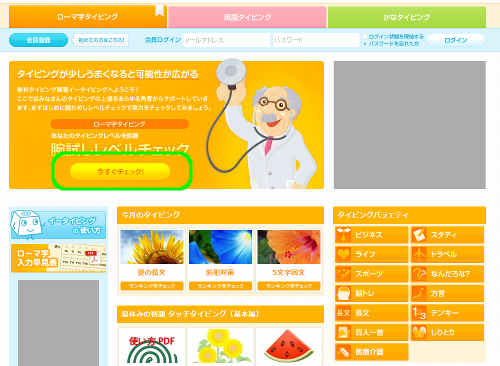
まずはご自分の今のタイピングレベルを測ってみましょう。
トップページの「今すぐチェック!」をクリックします。
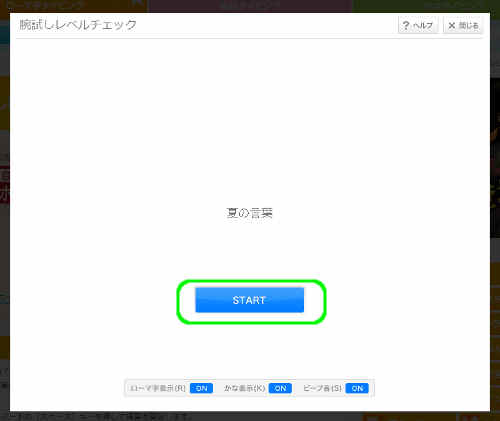
季節によってテーマが変わるのでしょうか。さきほどやってみたら、夏の言葉がテーマでした。
「START」を押すとready画面になるので、「Spaceキー」を押して練習を始めましょう。
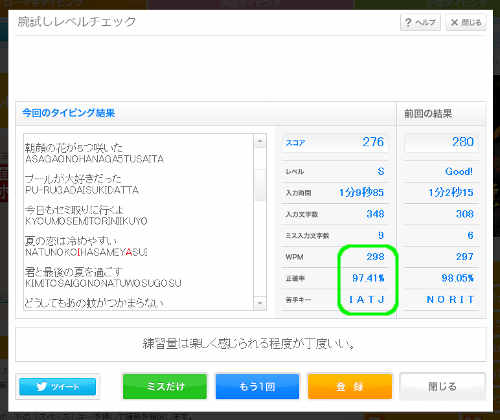
最後に結果が表示されます。スコアやレベルといったやる気アップ要素もありますが、とくに注目したいのは「WPM」「正確率」「苦手キー」の3項目です。
毎回文章や文字数が変わるため、入力文字数や時間は気にしなくていいと思います。WPMは1分間に何回キーを叩いたか、ですので正確な速さの指標となります。
苦手キーは、タイピング中は気づかないものですので、しっかり把握して克服したいですね。
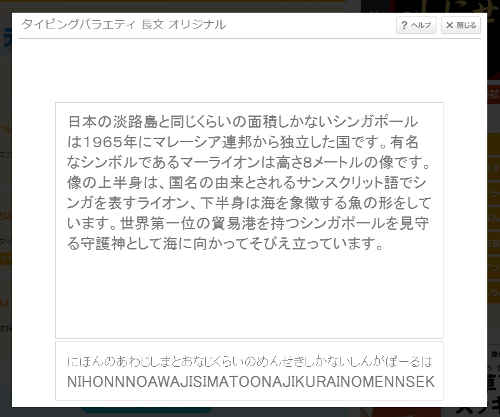
その他タイピングバラエティとして色々なテーマの文章で練習できます。(「トラベル」の「世界遺産」などは、ネタだろ~と言いたくなるほど、タイピングよりも日本語が難しいです。)
慣れたら挑戦したいのが「長文」。ブログ記事の入力や、仕事での書類の入力など長い文章をすらすら打てれば時間短縮になります。
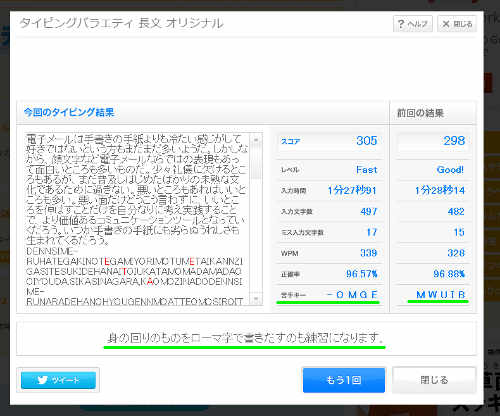
筆者は恥ずかしながら、あまり正確なタイピングができる方ではありません。タイピングの練習時に意識する一番大事なことは、速さよりも正確にタイプすることです。
正確率としては98%以上で打てることが理想とされます。
またWPMのめやすとしては、200~240ほど出るようになれば十分クリアです。この速さだと文字数にして1分間に100文字ほど打てることになりますから、ボールペンで書くより早くなったと言えます。
画像のコメント欄にもありますが、机の周りにあるもの(本やチラシの宣伝文句など)をタイピングで描きうつすのもよい練習になります。
ゆっくりでいいので指の初期位置を守りましょう
タイピング練習時には、指の最初の配置をずっと守るように心がけましょう。
左手の人差指を「F」キー、右手の人差指は「J」キーです。この2つのキーだけ小さい突起のようなものが付いていますよね。これがあるおかげで、手元を見なくても指の腹でキーを触るだけでFとJが見つかるわけです。その他の指は、そのまま1つずつ隣のキーに乗せます。
二本指・三本指でタイピングをされている方は、せっかくですので少しずつ練習してみましょう。ちなみに筆者は一年前まで二本指タイピングでした笑。やってみると案外上達するものですよ。
指の配置がわかったら、まずは何度も「あいうえお」だけを打ちまくってください。
日本語は英語と違って、すべての文字に母音が付きます。「あいうえお」はすべての基準になるんですね。母音のキー位置がなじんできたら、か行・さ行と増やしていけばいいのです。
最初は平仮名だけでOKですが、漢字変換も練習するときは、「Spaceキー」を左手か右手の親指で押すようにします。左右どちらでもかまいません。
Spaceキーの隣にある「変換」というキーでも変換できますが、基本はスペースキーを使ったほうが早いと思います。
仕事やホームページ・ブログ以外で何が変わる?
タイピングが早くなれば、仕事やブログ更新の効率があがるのはわかる。それ以外に何かメリットはあるのでしょうか?
これ、細かいことを挙げればキリがないぐらいメリットがあるのですが、ひとつの例を挙げたいと思います。
例えばメールで製品やサービスについての質問をする場合。
タイピングの速度がある程度あれば、そもそも「キーボードを打つ」ということ自体に何もストレスを感じません。口でしゃべるように、質問したい内容を伝えることに集中できます。
一方タイピング速度が遅いと、長い文章を打つことがストレスになりますので、短い言葉で質問を終わらせます。結果、相手に質問の意図が伝わらず、再度「ご質問の○○のところは何を指すのでしょうか?」というような相手からのメッセージが来ることになります。質問の答えはまだ得られません。
ひどい場合、「相手の対応が悪い」「どこどこの会社はサービスが今一つだ」といった、一方的なイメージを持ってしまうかもしれません。
『質問サイト』の代表格のひとつに『Yahoo!知恵袋』などがあります。
こうしたサービス内では色々な人がいますので、質問のしかたによっては批判的なことを言われたり、攻撃的になるユーザーもいます。
タイピングだけでこれらがすべて解決するわけではありませんが、もし電話で話していたならこんなやりとりにはなっていなかっただろうな~という場面はたくさんあります。
私の知る中で、80代のご高齢の方でタイピングの練習を始め、1分間に60文字前後(WPMにすれば120~150ぐらい?)まで上達された方がいらっしゃいます。可能性は誰にでも開けているのです。


comment closed